- 動画ダウンロードソフト

- Netflix 動画ダウンローダー

- Prime Video ダウンローダー


最上位のオールインワン ストリーミング音楽MP3変換ソフトであり、8個の主要なサブスク音楽配信サービスから音楽をダウンロードし放題!
ご周知のように、iTunesは世界最大のオンラインミュージックストアです。 おそらくDRM音楽の世界最大のディストリビューターの1つでもあります。2009 年以前は、iTunes の音楽は FairPlay(フェアプレイ)という仕組みで保護されています。それらのほとんどは支払う必要があります。
また、iTunes が DRM を使用した音楽の販売が中止されても、2009 年以前に iTunes Store から購入してダウンロードした音楽は DRM によって保護されているため、iTunes Music アカウントにリンクされていないほかのデバイス例えば、Samsung Galaxy tablet, Window Phone、MP3 player、および Kindle Fire などに再生できません。しかし、DRM で保護された古い曲をApple 以外のプラットフォームに転送する必要がある場合は、どうしたらいいでしょうか?この記事では、DRM 解除ツールの一つをご紹介しております。
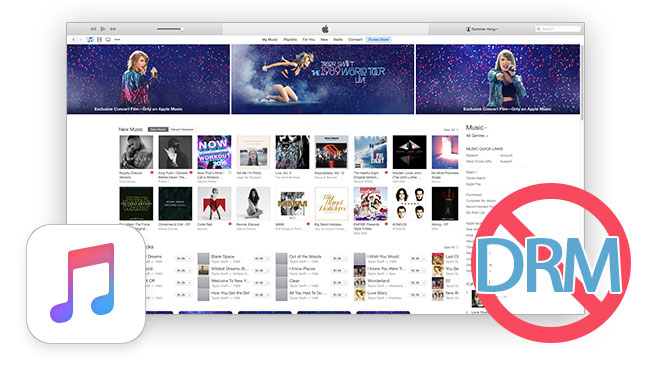
ここに、Apple Music の音楽変換対策専門家の Apple Music コンバーター を強くおススメします。これ一本を使えば、Apple Music の音楽を普通の MP3、AAC、WAV、M4A、AIFF 形式に無劣化で変換できます。変換後、ID タグ情報をすべてそのまま保持します。(Windows 版へ | Mac 版へ)
DRM 保護のため、前文に述べっでいた iTunesからダウンロードした 古い曲 を直接ほかのデバイスにインポートすることができません。仮に、コピーできても、再生することもできません。そしたら、いろんなデバイスに再生するため、まず、保護される iTunes Music の音楽を普通の 音楽形式に変換しなければなりません。
以下、Apple Music の音楽を変換できるソフト - NoteBurner Apple Music コンバーター を利用して、iTunes からダウンロードした音楽を保護なしの MP3 に変換する手順をご紹介します。
次は、Mac での操作手順を例にしてご紹介します。
ステップ 1.コンバーターをインストールして、音楽を追加します。
Mac で Apple Music Converter を実行して、![]() ボタン、またはメイン画面に表示される「クリックしてオーディオを追加」をクリックして、ダウンロードした Apple Music の曲を選択して追加します。
ボタン、またはメイン画面に表示される「クリックしてオーディオを追加」をクリックして、ダウンロードした Apple Music の曲を選択して追加します。
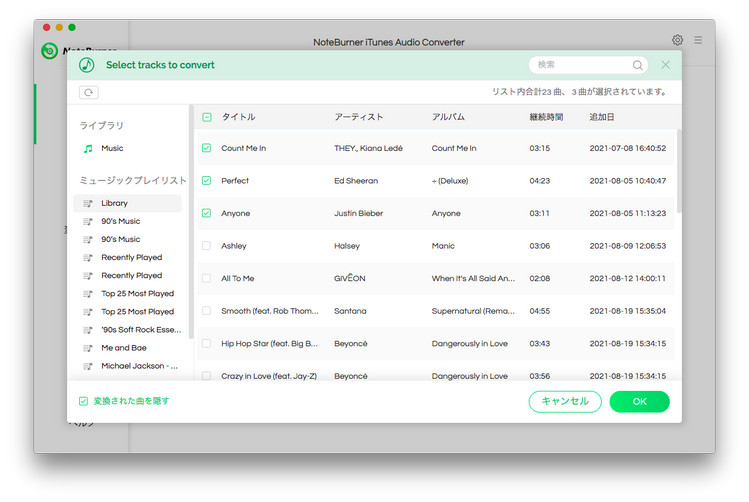
ステップ 2.出力形式を選択します。
メイン画面の右上に表示される![]() 設定ボタンをクリックします。設定オプションから、出力形式の MP3 、WAV、AAC、FLAC、AIFF、ALACなど普通の形式を選択できます。ここで MP3 を例として選びます。
設定ボタンをクリックします。設定オプションから、出力形式の MP3 、WAV、AAC、FLAC、AIFF、ALACなど普通の形式を選択できます。ここで MP3 を例として選びます。
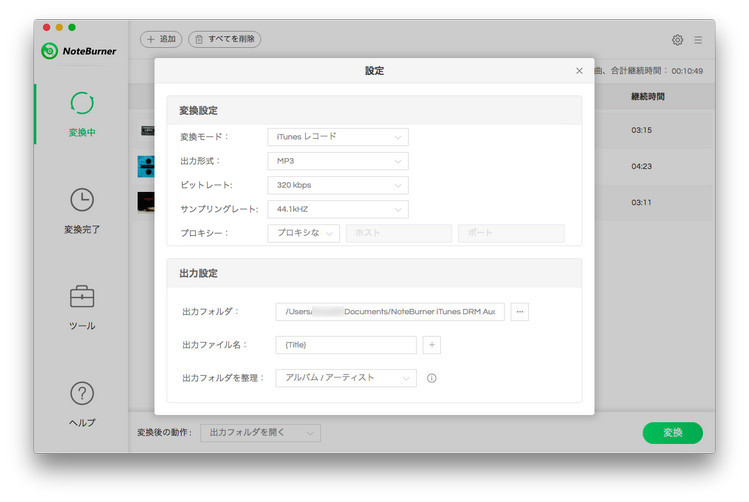
ステップ 3. iTunes M4P Music の DRM 解除しています。
設定後、"変換" ボタンをクリックして変換を開始します。変換後、![]() ボタンをクリックして、変換された曲を確認できます。
ボタンをクリックして、変換された曲を確認できます。
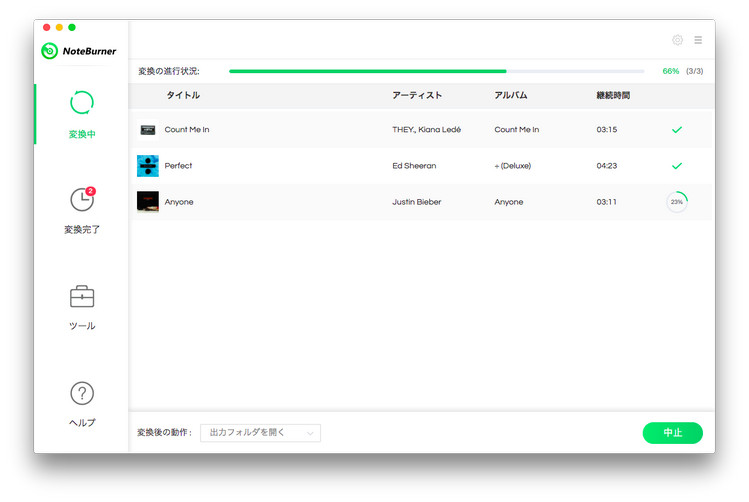
ステップ 4. 変換完了します。
変換後、出力フォルダは自動的に開きます。 または、右上のインターフェイスの[履歴]ボタンをクリックすると、変換された音楽を見つけることができます。それらの曲をあらゆるデバイスに再生できます。
以上です。もっと Apple Music 楽しむ小技をさらに読むには、こちらへ
さっそく、Apple Music コンバーターをダウンロードして使ってみましょう!